
Funkcja synchronizacji Cross-Cross-Urządzenie Chrome jest jedną z rzeczy, które czyni go tak popularnym, ale nie jest to bez problemów. Możesz nie lubić Google o wszystkich danych przeglądarki, na przykład. Na szczęście możesz zaszyfrować dane z synchronizowanego, dodając hasło.
Co to jest synchronizacja Chrome?
Oto wszystkie informacje, które chrom zapisywane na koncie Google synchronizacja włączona :
- Zakładki
- Historia i otwarte karty
- Hasła
- Informacje o płatności
- Nazwy, adresy i numery telefonów
- Ustawienia i preferencje.
Te dane są kopiowane do Twojego konta Google, co oznacza, że gigant wyszukiwania ma również dostęp do niego. Możesz utworzyć passfrazę synchronizacji, aby zaszyfrować te dane, aby Google nie mógł go przeczytać.
ZWIĄZANE Z: Jak włączyć synchronizację lub wyłączyć w Chrome
Passfraza synchronizacji można ustawić z Chrome w systemie Windows 10 lub Mac pulpit , iPhone , iPad. , lub Android . Zaczniemy na pulpicie.
Ostrzeżenie: Będziesz musiał zresetować Synchronizację Chrome, jeśli kiedykolwiek zdecydujesz się wyłączyć hasło. Spowoduje to usunięcie wszystkich danych chromowanych z kontem.
Dodaj passfrazę synchronizacji w Chrome na Windows i Mac
Najpierw wybierz ikonę menu Three-Dot w prawym górnym rogu przeglądarki internetowej Google Chrome i wybierz "Ustawienia" z menu.
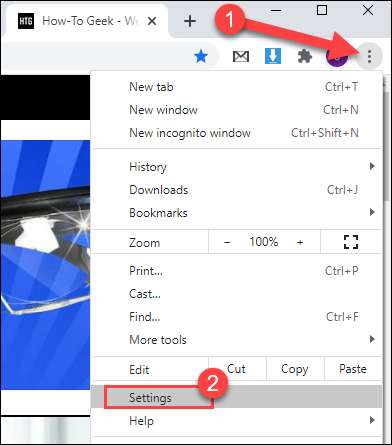
Następnie kliknij "Synchronizacja i usługi Google" w sekcji "Ty i Google".
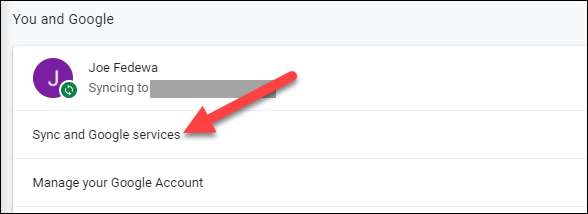
Notatka: Musisz mieć synchronizacja włączona kontynuować.
Rozwiń "Opcje szyfrowania", klikając strzałkę w dół po prawej stronie.

Kliknij przycisk radiowy, aby "szyfrować dane zsynchronizowane z własnym hasłem synchronizacyjnym."

Po kliknięciu przycisku pojawią się dwa pola tekstowe. Wprowadź hasło w pierwszym polu i potwierdź ją w drugim polu. Kliknij "Zapisz", gdy skończysz.
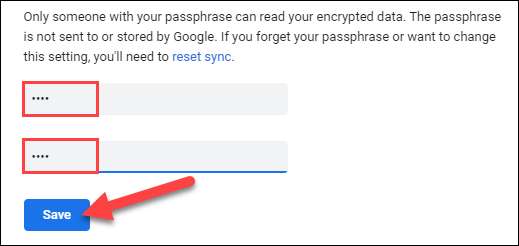
Otóż to. Passfraza będzie teraz wymagana, gdy zalogujesz się do nowej przeglądarki Chrome i Włącz synchronizację.
Dodaj passfrazę synchronizacji w Chrome na Androidzie, iPhone i iPadzie
Proces jest bardzo podobny na Androida, iPhone i iPadzie. Najpierw otwórz przeglądarkę internetową Chrome Mobile, dotknij ikonę menu Three-Dot w prawym górnym rogu, a następnie wybierz "Ustawienia".
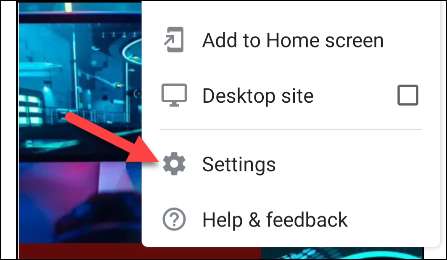
Następnie stuknij "Synchronizacja i usługi Google" w górnej części menu.
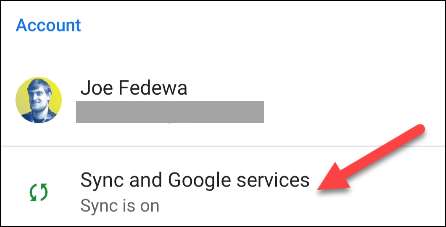
Teraz wybierz "Zarządzaj Sync". Upewnij się, że synchronizacja jest włączona przed wykonaniem tego.
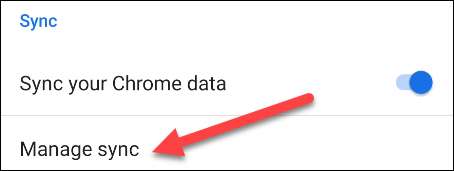
Na dole ekranu wybierz "Szyfrowanie".
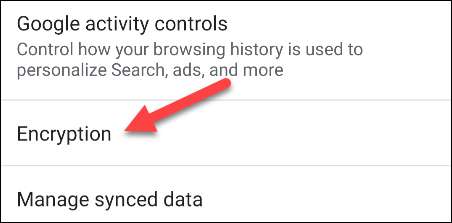
Wybierz "Szyfruj dane synchronizowane z własnym hasłem synchronizacji".

Wprowadź hasło w pierwszym polu tekstowym i wprowadź go ponownie w drugim polu. Stuknij "Zapisz" lub "Prześlij" po zakończeniu.
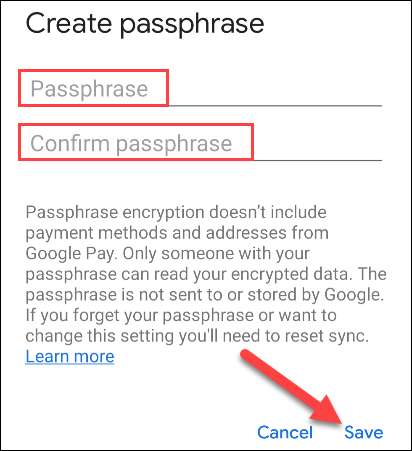
Jesteś skończony!
Notatka: Nie musisz włączać tego na każdym urządzeniu, którego używasz z Chrome. Po włączeniu go na jednym urządzeniu przełożisz się również na inne urządzenia. Zostaniesz poproszony o wprowadzenie twojego hasła, aby kontynuować synchronizację.







